윈도우11 초기화 방법: 컴퓨터 포맷하기
윈도우가 많이 느려졌다고 생각되거나 프로그램 오류가 잦다고 느껴질 때 깔끔하게 컴퓨터를 포맷하고 사용해 보세요. 거창하게 USB를 가지고 부팅 시 바이오스부터 진입할 필요 없이 윈도우 설정에서 바로 진행하실 수 있습니다. 간단하게 포맷할 수 있는 윈도우11 초기화 방법에 대해서 알아보도록 하겠습니다.
참고로 USB를 가지고 하는 포맷이 가장 깔끔한 방식이긴 합니다. 그러나 바이오스에서 부팅 순서도 바꿔주고 파티션도 지정해 주어야 하기 때문에 초보자들이 하기에는 부담스러운 방식이죠. 그냥 원래 사용하던 설정 그대로 초기화를 하는 것이 사용하기에 편하실 겁니다.
윈도우11 초기화 방법
- 윈도우11 설정으로 들어갑니다.
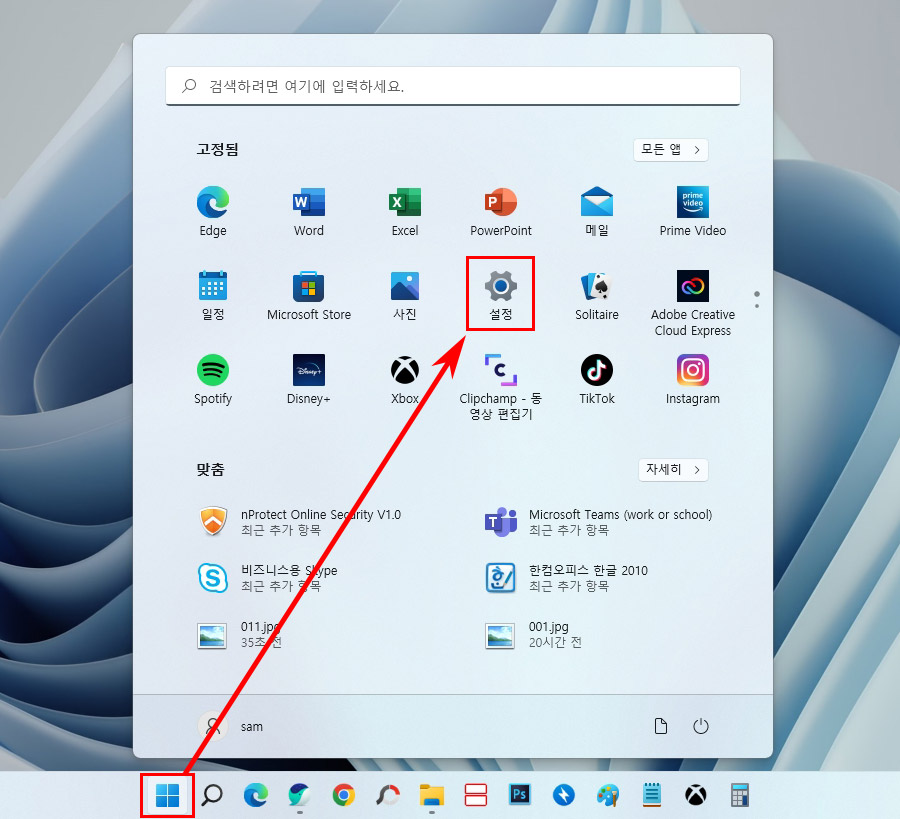
- 시스템 설정에서 복구를 클릭합니다.
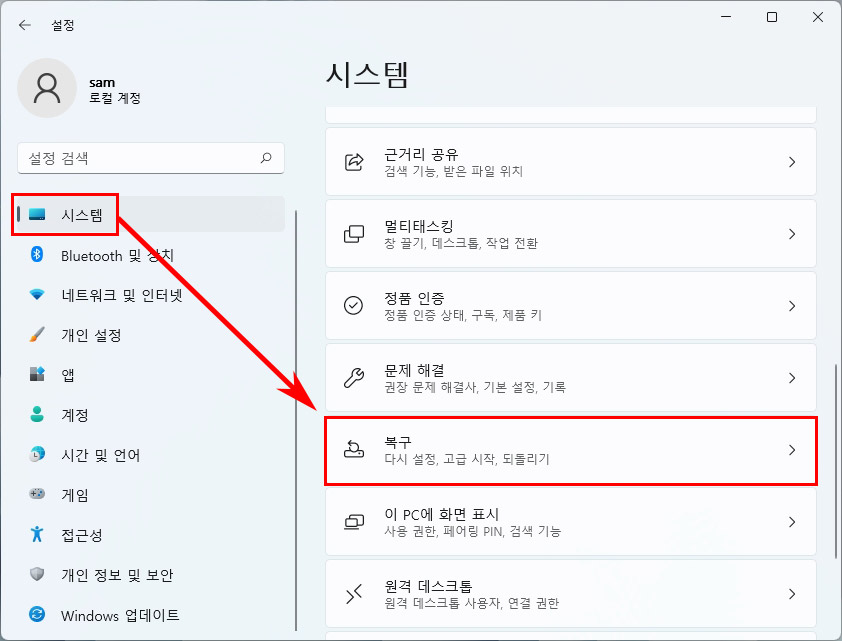
- 복구 옵션에서 PC 초기화를 클릭합니다.
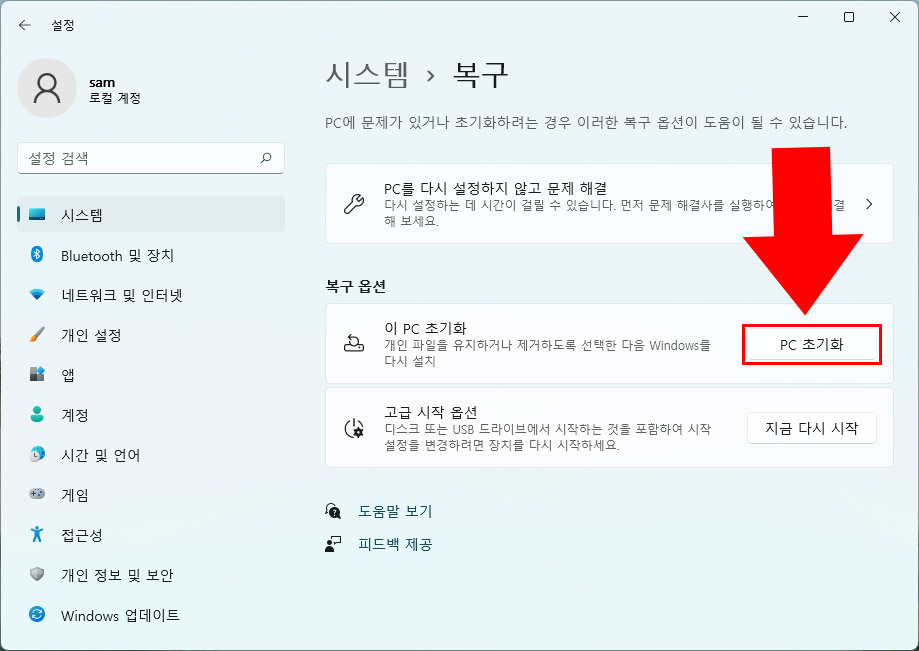
- 이 PC 초기화 옵션에서 어떻게 포맷할 것인지 선택합니다. (PC를 중고로 판매하는 경우 모든 항목 제거를 이용하시는 것이 좋습니다.)
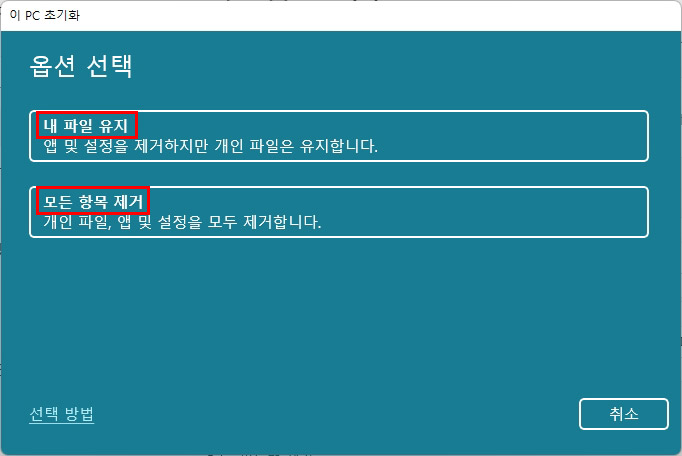
- 윈도우를 다시 설치하는 방법을 선택합니다. (클라우드 다운로드는 인터넷이 연결되어 있어야 하며 다운로드 후 설치가 되기 때문에 속도가 상대적으로 느립니다.)
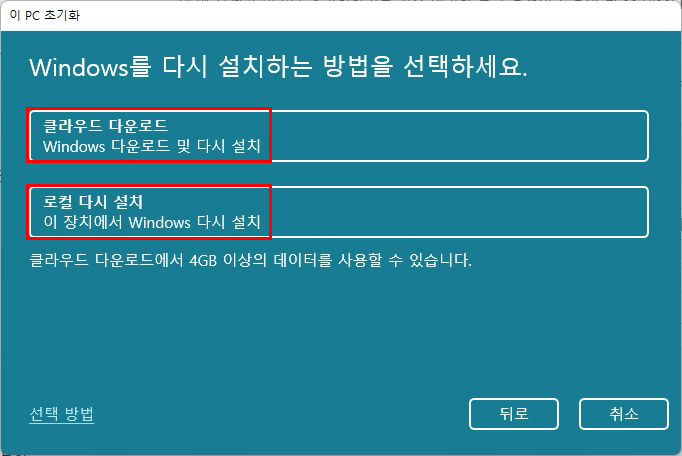
- 추가 설정에서 설정 변경을 눌러 PC 구매 시 처음에 탑재된 앱의 복원 여부를 선택하실 수 있습니다. 설정 변경이 필요 없다면 다음 버튼을 눌러 넘어가 줍니다.
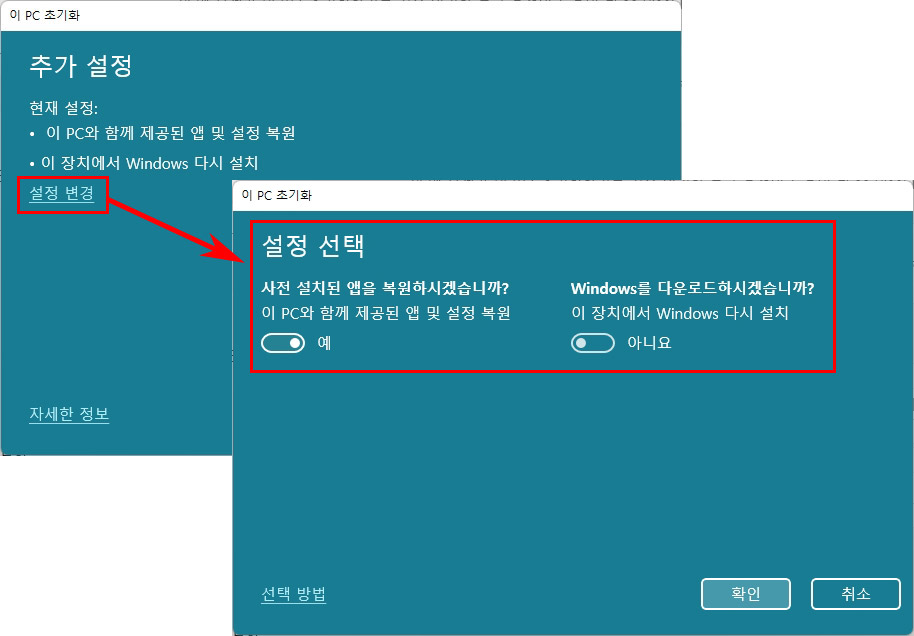
- 이 PC를 초기화할 준비 완료 화면이 나오면 다시 설정 버튼을 클릭합니다. 그러면 윈도우11 초기화가 자동으로 진행됩니다.
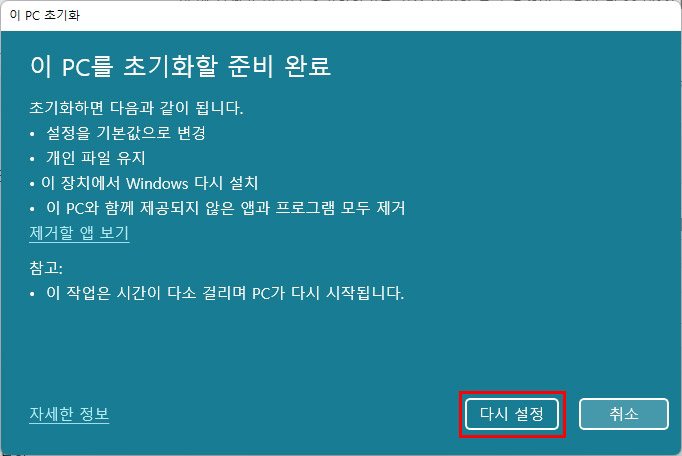
윈도우11 초기화 시간은 초기화 옵션에 따라 달라집니다. 기본적으로 20~30분 정도 소요되지만 클라우드에서 내려받아 설치하거나 개인 파일까지 삭제하게 되면 시간은 더 늘어나게 되죠. 늦으면 1~3시간까지 기다리셔야 하오니 초기화 진행 후 다른 일을 하면서 틈틈이 살펴보시는 것이 좋습니다.





댓글